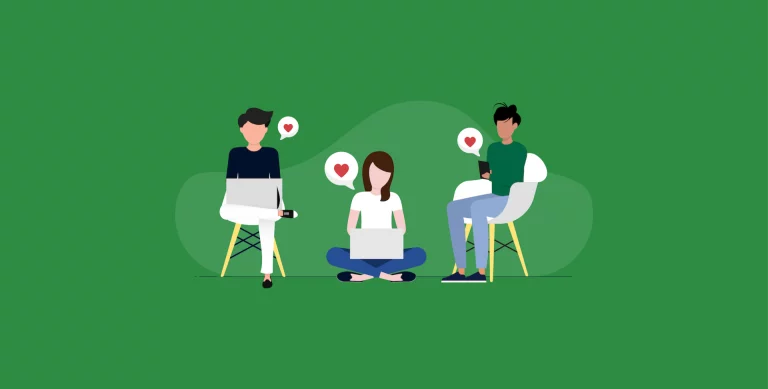
PC hoặc My Computer này cung cấp quyền truy cập vào tất cả các ổ đĩa cứng, phân vùng, ổ đĩa mạng và ổ USB trong máy tính của bạn.
Tất cả các đĩa trong Windows 11 hoặc 10 được cấp một ký tự ổ đĩa để có thể truy cập các tệp trên ổ đĩa này. Nếu vì lý do nào đó bạn muốn ẩn ổ đĩa thì điều này có thể thực hiện được.
Việc ẩn ổ đĩa sẽ ngăn người khác nhìn thấy ổ đĩa thông qua Windows trinh sát. Sau đó, bạn không thể nhấp qua để mở đĩa được nữa. Bạn vẫn có thể truy cập chúng bằng cách nhập trực tiếp ký tự ổ đĩa, nhưng các ổ đĩa không còn hiển thị nữa.
Dưới đây là một ví dụ:
Để đặt các đĩa vào Windows 11 hoặc 10 bạn cần thay đổi nó Windowssổ đăng ký. Đây là cách nó hoạt động.
Ẩn tất cả các ổ đĩa trong Windows 11 hoặc 10
Để bắt đầu, hãy mở nó Windowssổ đăng ký. Đi tới chìa khóa:
HKEY_CURRENT_USER\Software\Microsoft\Windows\CurrentVersion\Policies\
Nhấp chuột phải vào “Chính sách” và nhấp vào “Mới” rồi nhấp vào “Khóa”. Đặt tên cho khóa này là “Explorer”. Nếu “Explorer” đã tồn tại, hãy tiếp tục.
Nhấp chuột phải vào “Explorer”. Sau đó nhấp vào “Mới” và sau đó nhấp vào “Giá trị Dword 32-bit”.
Đặt tên chính xác cho giá trị DWORD mới này là “NoDrives” (phân biệt chữ hoa chữ thường). Sau đó đặt dữ liệu giá trị thành “3FFFFFF”.
Nhấn OK và đóng nó lại Windowssổ đăng ký. Bây giờ khởi động lại máy tính. Các đĩa bây giờ không còn nhìn thấy được nữa.
Tôi hy vọng đã giúp bạn với điều này. Cảm ơn bạn đã đọc!
Tôi rất vui được giúp đỡ. Vui lòng cung cấp mô tả chi tiết về sự cố máy tính của bạn.
↓ Bạn có thể đặt câu hỏi của mình ở cuối trang này thông qua trường bình luận. ↓
Tôi sẽ trả lời ngay câu hỏi của bạn.
